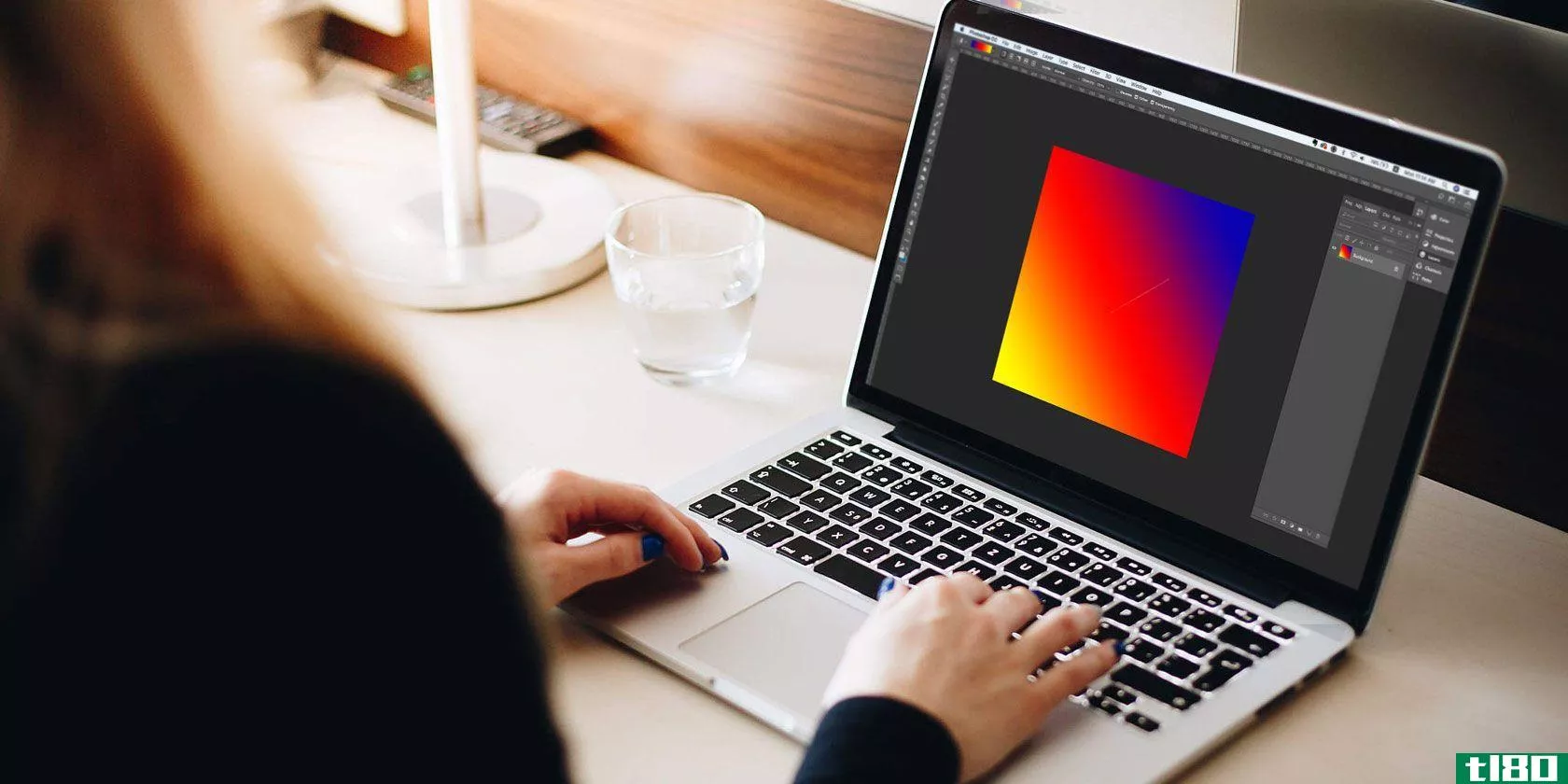如何在photoshop cc中创建纹理
AdobePhotoshopCC有很多工具可以帮助你设计更好的图像。其中之一是过滤器画廊,你可以创建纹理到你的心的内容。
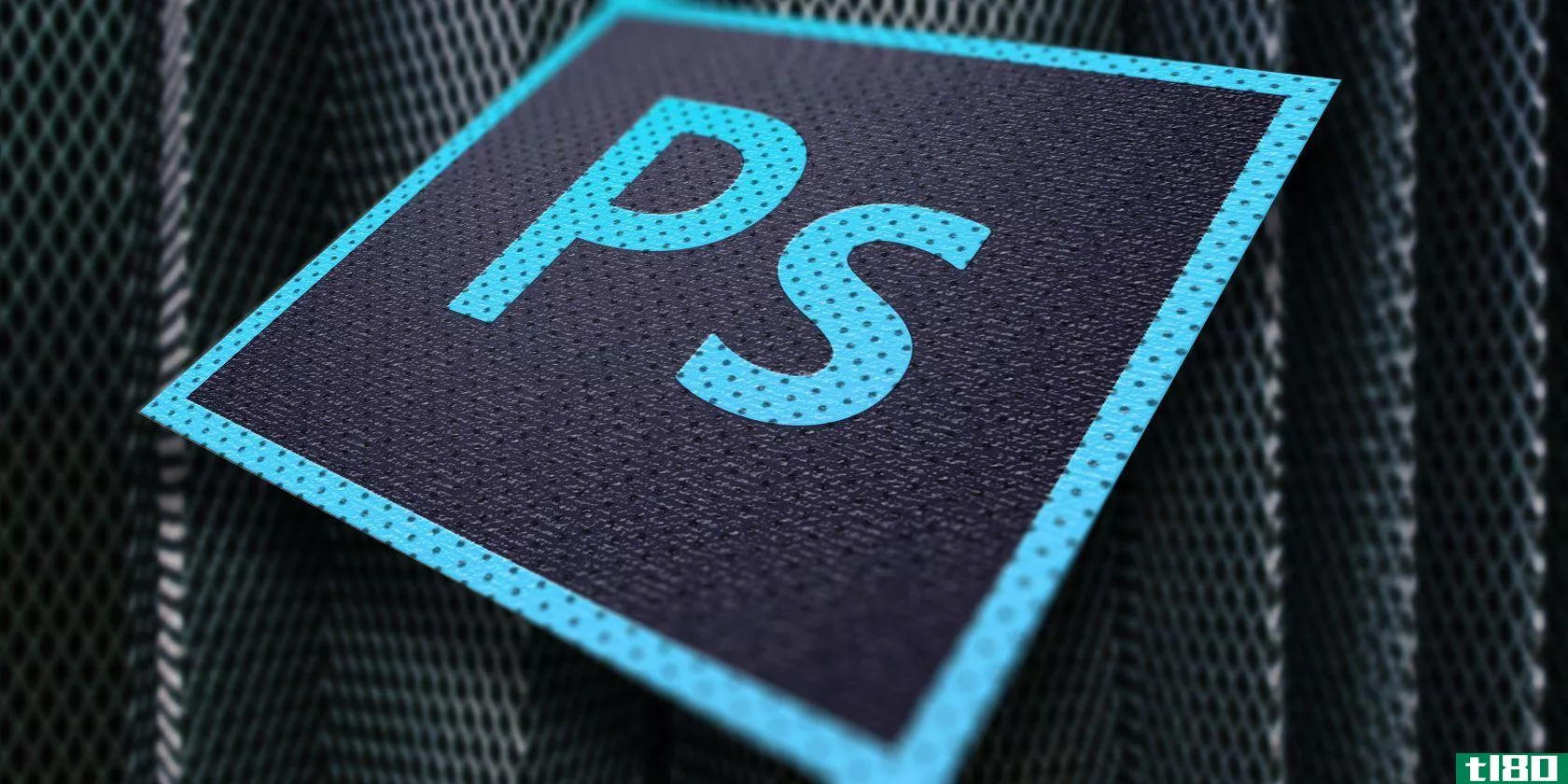
我们以前都见过纹理——从数字蛇鳞片到树皮——但如何使用Photoshop创建纹理呢?
在本文中,我们将向您展示如何在Photoshop CC中创建纹理。然后解释如何将该纹理应用于另一个图像。
步骤1:设置文档
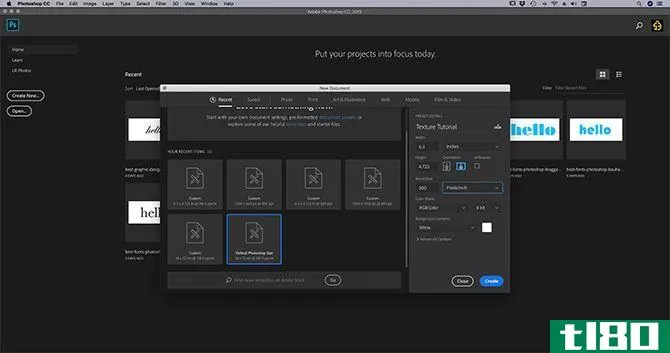
一如既往,您需要做的第一件事就是设置文件。本教程不需要特定的尺寸,但是一个简单的模板是默认的Photoshop大小,300像素/英寸。
确保在“颜色模式”下选择“RGB颜色”。这是因为当您使用CMYK(青色、品红、黄色、键)时,某些过滤器不起作用。
步骤2:添加基色
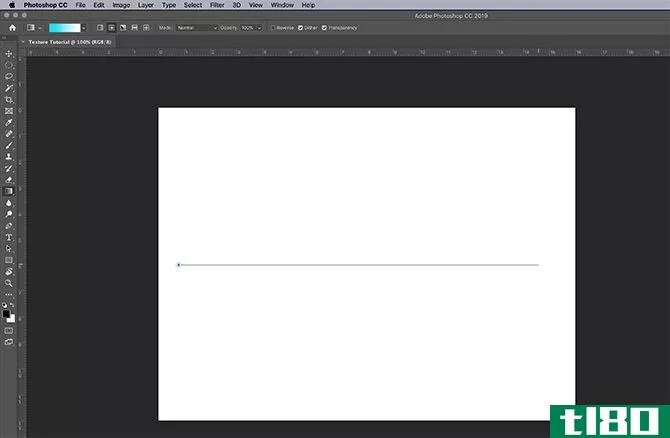
接下来,您需要向图像中添加一个基色,以便为过滤器库提供一些可处理的内容。如果将其留空并应用纹理,则不会发生任何事情。
当我创建一个纹理我喜欢添加一个黑白渐变。使用黑白意味着您不必担心在将该纹理应用到另一个图像时颜色会有什么反应。
例如:如果我创建了一个黄色的纹理,但我将该黄色纹理应用于一个蓝色的图像,它将使图片看起来是绿色的。我不想那样。
要应用渐变,请转到左侧工具栏并单击渐变工具。在页面上单击并拖动光标,然后释放。
对于那些想要更深入地解释这个步骤的人,你可以阅读我们的教程,详细介绍如何在Photoshop中创建自定义渐变。
步骤3:打开过滤器库
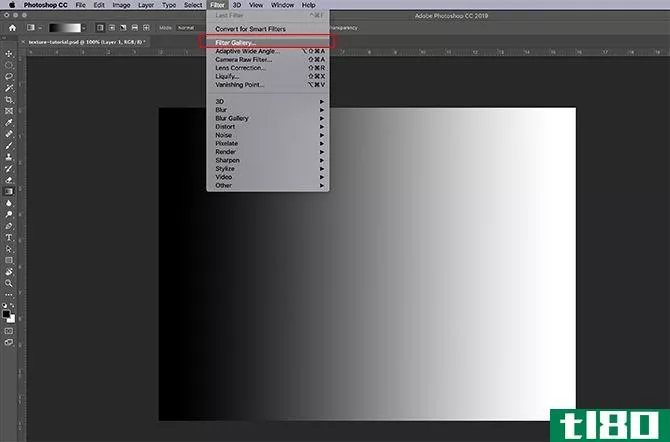
应用渐变后,转到“过滤器”>;“过滤器库”。在那里你将创建纹理。
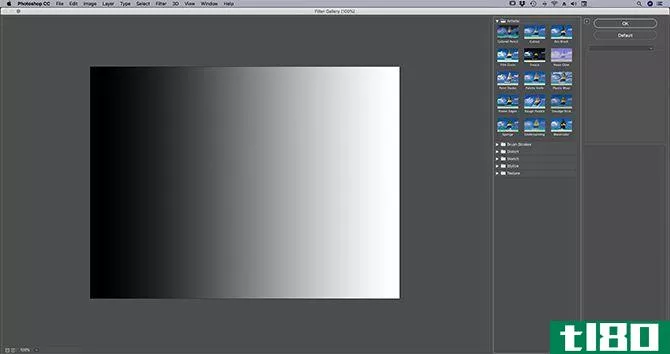
一旦你在过滤器画廊,你将面临一个类似的工作区,你可以看到上面。
在中间你会看到你正在处理的图像。在右边你会看到一堆文件夹。
如果展开这些文件夹,您将看到选定的矩形图标,每个图标下面都有一个名称。这些是你的“过滤器”。
Photoshop根据产生的效果类型对过滤器进行分组。您可以通过单击文件夹旁边的白色小箭头来浏览每个组。
步骤4:应用过滤器
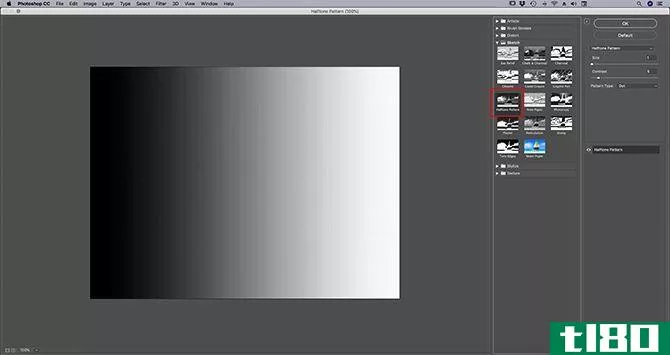
在本教程中,我们将创建一种最常见的纹理:半色调图案。
你可以看到漫画中最常用的半色调,它的名字来源于一种使用连续一行点的印刷技术。
要查找半色调图案,请转到“过滤器库”中的“草图”>;“半色调图案”。这将自动应用一个半色调到您的图像,但正如你所看到的,没有定制它不会增加太多。
我们来解决这个问题。
第五步:调整过滤器
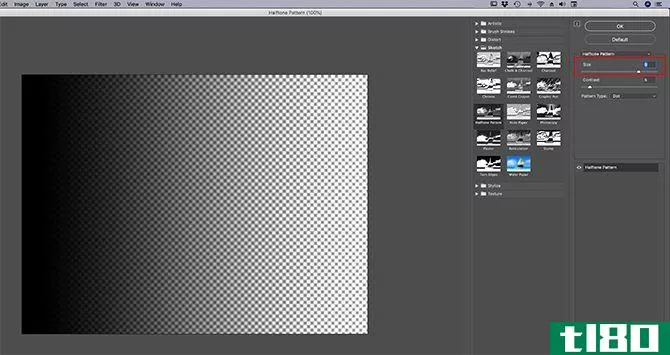
假设你想让这个半色调纹理“更大”。要执行此操作,请转到滤镜库右侧的尺寸栏,此处显示为红色。
通过沿尺寸栏滑动箭头,可以使半色调点看起来更大。
这比我们之前做的要好,但是这些点看起来仍然很模糊。这是因为黑白对比度太低。
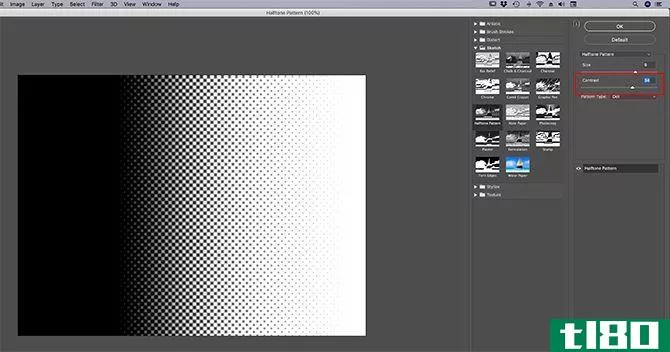
要放大对比度,请转到“过滤器库”的右侧,然后单击对比度栏。向右拖动箭头。这会增加图像中黑白的对比度。
完成后,您就完成了最基本的纹理创建。但如果你想增加一个转折点呢?
创建“独特”纹理的步骤因预设而异,但如果要创建独特的半色调图案,则必须查看图案类型。
步骤6:更改图案类型
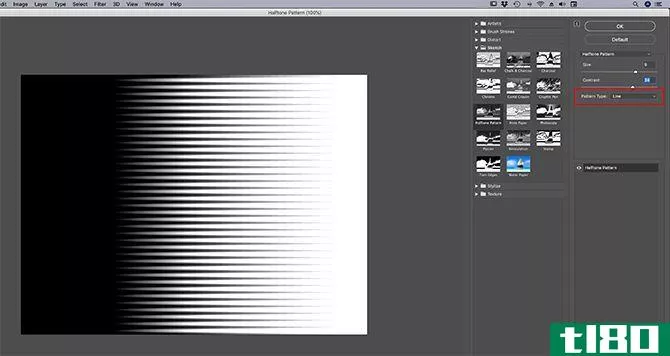
要更改半色调的图案类型,请转到“图案类型”下拉菜单。选择“线”而不是使用点模式。
这给你一个条纹纹理。我有点喜欢我自己形象中的那种效果,我想保持原样。
如果您决定创建完纹理,请单击“确定”。这将带您离开过滤器库并返回主工作区。你现在有一个纹理可以应用到其他图像。
要保存纹理,请转到“文件”>;“另存为”。
步骤7:将纹理应用到新图像
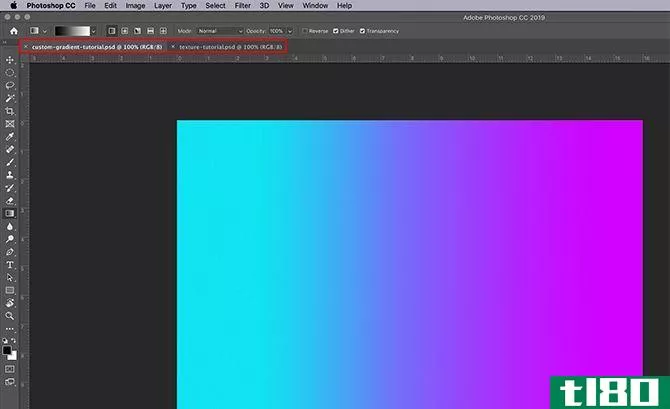
假设要将该纹理应用于另一个文件。
为此,请确保在Photoshop中打开了两个文件:纹理和要应用纹理的图像。在图片中,您将看到我的工作区中通过上面的红色框打开了这两个文件。
粗体的白色文本告诉我当前有哪个文件处于活动状态。另一个选项卡上的灰显文本告诉我文件已打开,但未处于活动状态。
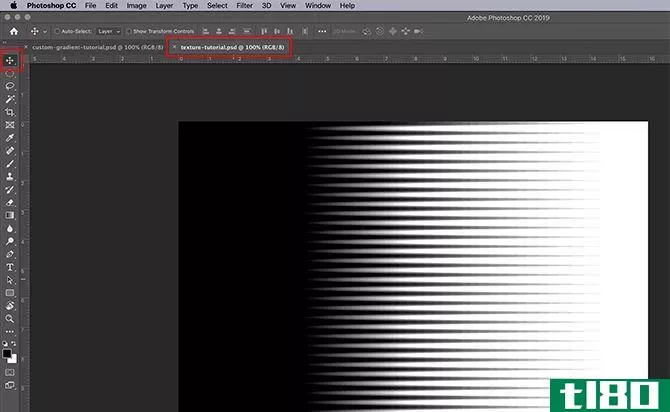
接下来,确保纹理文件处于活动状态。
选择位于工具栏左上角的移动工具。
将工具移到图像上,然后单击并按住。将移动工具拖到图像的“文件”选项卡上,此处显示为红色:
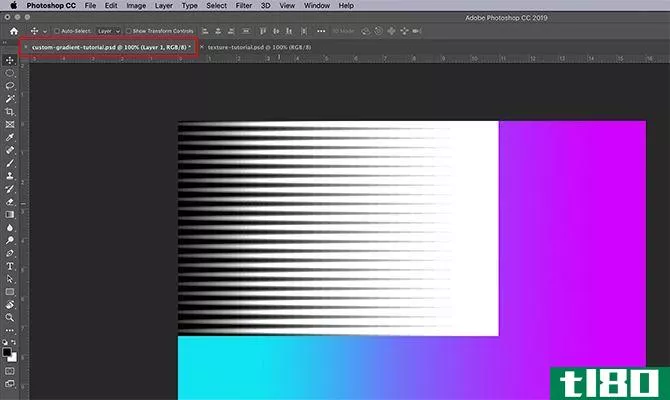
当你这样做时,Photoshop会自动将纹理拖放到你的图像中。它还将纹理放置在新层中图像的顶部。
现在已经添加了纹理,请转到工作区右下角的“层”面板。转到你的混合模式下拉菜单,选择一个“风格”应用到这个纹理。
每种样式都将创建不同的效果,具体取决于两个层之间的交互方式。
在本教程中,我使用了柔和的灯光,它允许各种各样的暗色调和亮色调显示出来。
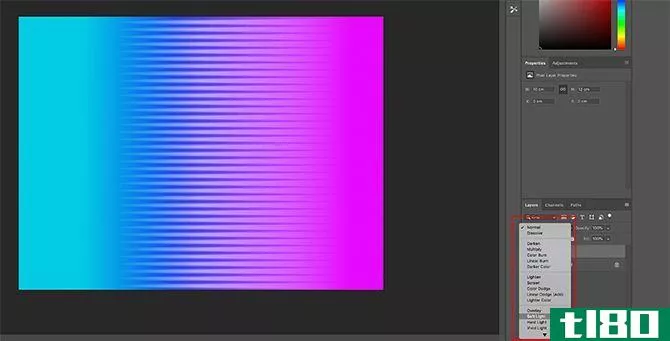
这只是将纹理应用于图像的一种方法。但是如果你不想把你的纹理应用到一个单独的图像上呢?如果你想创建一个纹理并在上面添加颜色呢?
也可以直接向纹理添加颜色
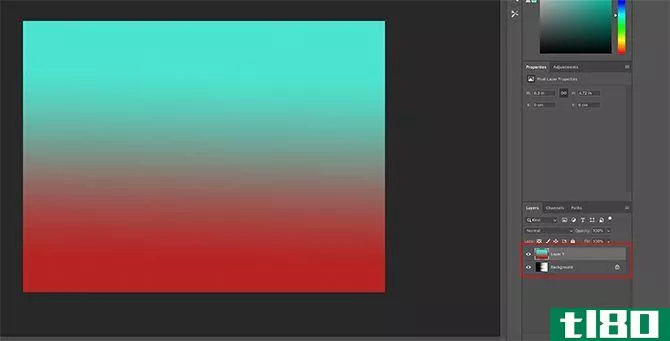
首先,确保纹理文件处于活动状态。在“层”面板中,在纹理顶部添加一个新层。
创建新图层后,为其添加一些颜色。您可以使用渐变或油漆桶工具添加渐变或纯色,以您喜欢的为准。

接下来,转到“混合模式”下拉菜单。再次选择要应用于图层的样式。
在教程的这一部分,我使用了Subtract,因为它允许黑色显示出来。
你拿到了,你的档案已经完成了!导航到“文件”>;“另存为”以保存纹理。
在photoshop cc中创建自己的纹理
Photoshop是一个神奇的工具,它可以让你尝试各种各样的视觉技巧。一旦你探索了滤镜画廊,你将能够创建自己的纹理和更多。
如果你对其他可以用Photoshop设计的东西感兴趣,我们有一个关于如何在Photoshop中创建自定义笔刷的教程。
- 发表于 2021-03-21 09:52
- 阅读 ( 281 )
- 分类:IT
你可能感兴趣的文章
如何在photoshop中创建水印的7个简单步骤
如果你想在Photoshop中创建一个微妙的水印,有一些非常复杂的方法,但是如果你需要一个快速的选择,你可以用7个简单的步骤在Photoshop中创建一个简单的水印。 ...
- 发布于 2021-03-11 23:32
- 阅读 ( 241 )
adobe photoshop cc 2018:9大新功能
Photoshop CC 2018是Adobe最新版本的设计巨擘,人们对此议论纷纷,这是有充分理由的。Adobe在CC 2018中推出了大量新的Photoshop功能,让摄影师和设计师都很兴奋。 ...
- 发布于 2021-03-12 05:08
- 阅读 ( 282 )
如何在photoshop中创建模糊的背景效果
...我要告诉你一个秘密:你可以用一个工具在两分钟内模仿Photoshop中模糊的背景效果。 ...
- 发布于 2021-03-12 06:56
- 阅读 ( 215 )
如何在photoshop中创建双重曝光效果
...果——称为双重曝光——令人惊讶地简单。它只需要一些Photoshop基础知识就可以实现。这就是方法! ...
- 发布于 2021-03-12 21:57
- 阅读 ( 180 )
如何使用adobephotoshop创建3d按钮
你可以在adobephotoshop中创建很多非常有用的东西,从简单的相框到复杂的ui。你可以在Photoshop中创建的最有用的东西之一是3D按钮,如果你运行一个带有自定义界面的博客或网站,3D按钮就会派上用场。 ...
- 发布于 2021-03-19 14:33
- 阅读 ( 242 )
如何在adobe photoshop中创建自定义调色板
adobephotoshop是一个功能极其丰富的程序。无论是纹理,渐变,还是画笔,你都可以根据自己的需要来调整这个程序。 ...
- 发布于 2021-03-20 18:23
- 阅读 ( 222 )
如何使用photoshop cc创建自定义渐变
Photoshop CC是创建渐变的一个很好的工具。通过简单地将两种颜色混合在一起,你可以给你的图像添加一些视觉上的“流行”。Photoshop有一些内置选项,但是如果你想从头开始创建渐变呢? ...
- 发布于 2021-03-21 13:23
- 阅读 ( 180 )
如何使用photoshop在一次点击中为照片添加真实的树木
...需要添加一些自己的树,使它更漂亮。一个更惊人的Adobe Photoshop过滤器可以让你创建超过30种类型的树!它甚至可以让你做的不仅仅是在图像中种植树木。 ...
- 发布于 2021-03-24 18:29
- 阅读 ( 218 )
如何在photoshop中创建自定义sepia效果
... 在本教程中,我们将向您展示如何在Photoshop中创建自定义的深褐色效果。此外,我们将向您展示如何创建一个Photoshop动作,使过程更快,无论您是使用彩色还是黑白图像。 ...
- 发布于 2021-03-26 15:13
- 阅读 ( 251 )